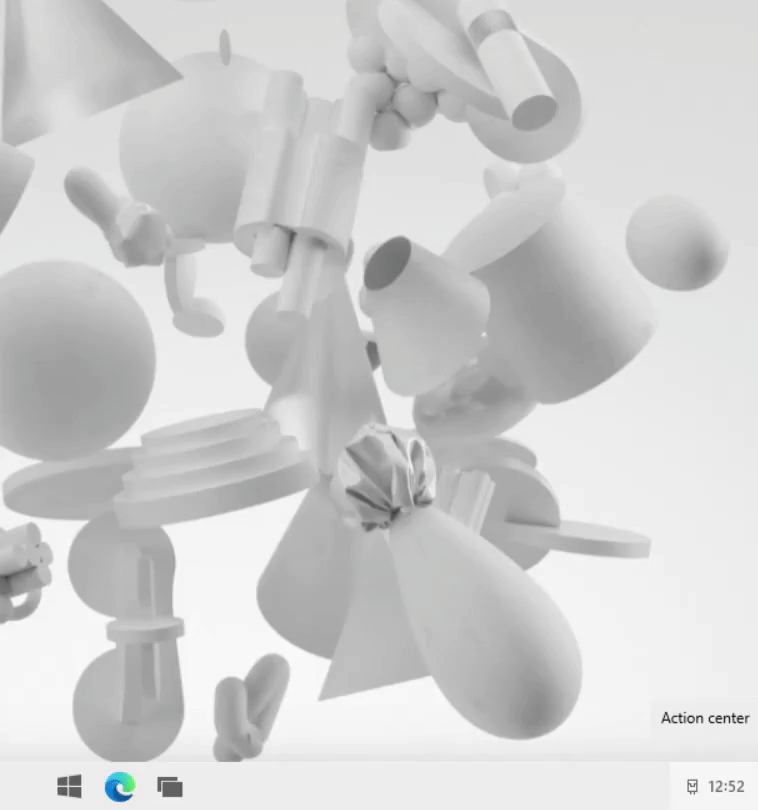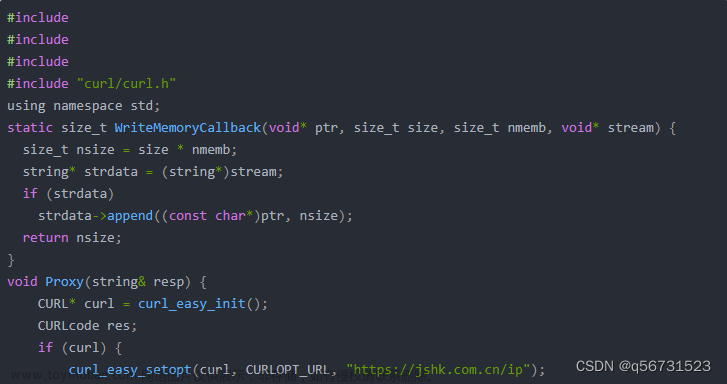都是一些小技巧。
文章来源地址https://www.toymoban.com/news/detail-477011.html
有时候在做页面时场景需求,界面是一步步引导,使信息完善,最终确定。像wpf,html拥有大量的控件资源可供开发使用,而winform 渐渐没人玩了,开发中遇到一些小技巧就给需要的朋友分享一些。

就像是这个东东。
我采用的是TabControl选项卡来实现。
第一步:先设计自己需要的向导框架。比如:

那么关键是,我并不想让他tabPage 这些选项卡名字。
public Form1()
{
InitializeComponent();
tabControl1.ItemSize = new Size(0, 1);
tabControl1.Appearance = TabAppearance.FlatButtons;
tabControl1.SizeMode = TabSizeMode.Fixed;
}
关键就是这几句代码了。
测试效果如下。

剩下的上一步下一步就简单了。
private void up_btn_click(object sender, EventArgs e)
{
int index = this.tabControl1.SelectedIndex;
if (index > 0)
this.tabControl1.SelectedIndex = index - 1;
}
private void down_btn_Click(object sender, EventArgs e)
{
int index = this.tabControl1.SelectedIndex;
if (index < this.tabControl1.TabPages.Count)
this.tabControl1.SelectedIndex = index + 1;
}
效果图如下:


希望给需要的朋友一些帮助。 文章来源:https://www.toymoban.com/news/detail-477011.html
到了这里,关于winform 下一步 上一步 创建向导窗口的文章就介绍完了。如果您还想了解更多内容,请在右上角搜索TOY模板网以前的文章或继续浏览下面的相关文章,希望大家以后多多支持TOY模板网!